
O método envolvido foi basicamente escrito para o aplicativo Hacker Keyboard, mas aparentemente funciona para o SwiftKey também. Isso poderia funcionar para outros teclados também, mas de acordo com Robertely talvez seja necessário mover mais alguns arquivos paraesses aplicativos. Swype é um exemplo. Para esses teclados, recomendamos que você vá para o tópico do fórum no XDA-Developers e verifique as postagens de tópicos, pois os usuários discutem seus problemas e problemas relacionados aos diferentes tipos de teclado.
Imagens abaixo cortesia de Robertely.
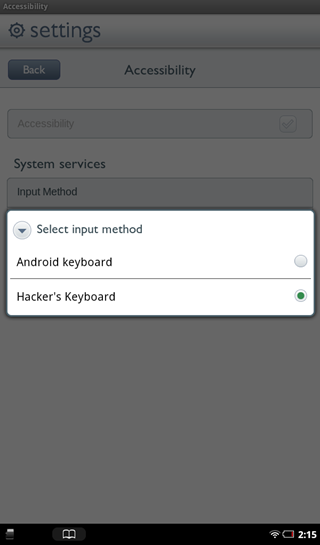
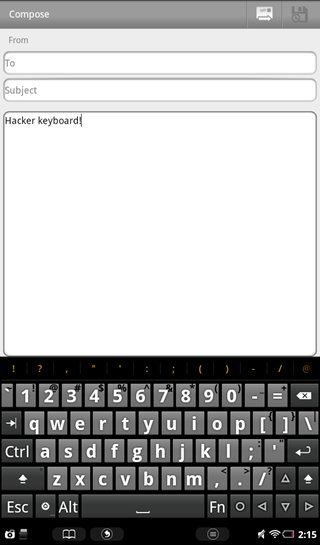
Aviso Legal: Por favor, siga este guia por sua conta e risco. O AddictiveTips não será responsável se o seu dispositivo for danificado ou em tijolos durante o processo.
Requisitos:
- Um Nook Tablet enraizado. Veja nosso guia sobre como fazer o root no Nook Tablet.
- Aplicativos do Google instalados. Consulte o nosso guia sobre a instalação do Google Apps no Nook Tablet.
- Anycut apk.
- Teclado Hacker apk. (Não instale a partir do pacote ou do Market.) Se você quiser usar outro teclado, não instale a partir do Market.
- ES File Explorer ou Root Explorer.
- Qualquer lançador alternativo instalado.
Instruções:
- Faça o download do arquivo apk do teclado e do apk do Anycut e copie-os para a raiz do seu cartão SD.
- Instale o Anycut e execute o aplicativo para Crie um novo atalho.
- Toque Atividade> Depuração do teclado Android.
- Crie outro atalho para Acessibilidade e Configurações de depuração.
- Volte para a tela inicial e abra Depuração do teclado Android.
- Habilitar Modo de depuração e clique De volta.
- Usando o Root Explorer ou o ES File Explorer, navegue até a raiz do seu cartão SD e copie o apk do teclado.
- Agora navegue para / system / app e monte o diretório como R / W.
- Cole o arquivo apk aqui e altere as permissões para 777. (Marque todas as caixas.) (Essas permissões funcionam no caso do Teclado Hacker).
- Depois de copiado, reverta o acesso ao R / O e saia do explorer, prosseguindo com a reinicialização do dispositivo.
- Execute o Acessibilidade atalho que você criou anteriormente.
- Toque Método de entrada para selecionar seu novo teclado.
[via xda-developers]













Comentários